|
(consiglio: apri
in PSP la tavolozza fornita nel
materiale così avrai
sempre a disposizione i colori
del tutorial durante la sua
esecuzione)
|
1.
Apri in PSP il
file "Selezioni"
Finestra - Duplica
Minimizza l'originale -
Lavoriamo sulla copia
2.
Imposta colore primo piano
#a3a969 (colore 1)
colore sfondo #63552b
(colore 2)
Riempi la tela con il colore 3
(bianco)
(strumento
Riempimento - Opacità 100)
3. Livello - Nuovo livello raster
(Raster 2)
Selezioni - Seleziona tutto
Apri in PSP il file Paesaggio
Modifica - Copia
Torna al tuo
lavoro - Modifica - Incolla
nella selezione
Selezioni - Deseleziona
Livelli - Duplica (Copia di Raster 2) -
Chiudi questo livello, ci servirà
più tardi
Posizionati sul livello Raster 2
Regola - Sfocatura - Sfocatura
gaussiana - Raggio 35
4. Regola - Luminosità e
contrasto - Luminosità/Contrasto
(imposta il valore in base alla
tua immagine - non deve
risultare troppo chiara )
4. Effetti - Plug-in - Carolaine
and Sensibility - CS-LDots
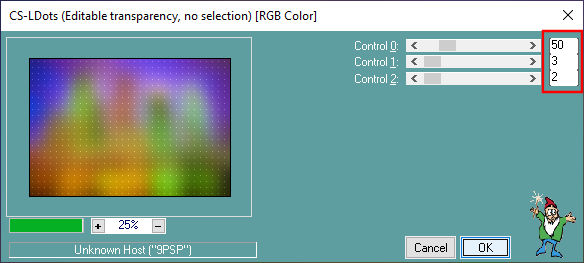
5. Modifica - Copia
Posizionati sul livello Copia di
Raster 2 (senza aprirlo)
Livelli - Nuovo livello raster (Raster
3)
Selezioni - Carica/salva selezione -
Carica selezione da canale alfa
Selezione 1
6. Modifica - Incolla nella
selezione
Selezioni - Deseleziona
Effetti - Effetti bordo - Aumenta di più
Abbassa l'opacità al 70%
Effetti -
Effetti 3D - Sfalsa ombra colore
4 (nero #000000)

7. Livelli - Duplica (Copia di Raster 3)
Immagine - Rifletti
Premi sulla tastiera il tasto K
per attivare il puntatore e
imposta così:
X 764 - Y 0
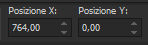
Premi il tasto M per disattivare
il puntatore
8. Apri in PSP il
file "maschera" - Torna al tuo
lavoro
Posizionati sul livello Copia di
Raster 2 (senza aprirlo)
Livelli - Nuovo
livello raster (Raster 4)
Riempi la tela con il colore 3
(bianco)
Livelli - Nuovo
livello maschera - da immagine
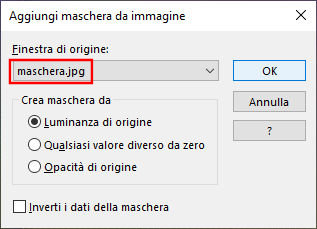
9. Livelli - Unisci - Unisci
gruppo (Gruppo - Raster 4)
Imposta la
Modalità di miscelatura a Luce
diffusa
Regola - Messa a
fuoco - Metti a fuoco
Posizionati sul
livello Raster 2
Abbassa l'opacità all'80%
(adatta l'opacità al tuo paesaggio:
lasciala al 100% o abbassala poco se il
lavoro è molto chiaro)
10. Riapri il livello Copia di Raster 2
e posizionati su di esso
Livelli - Carica/salva maschera
Carica maschera da disco
Cerca e seleziona la maschera 20-20
11. Livelli - Unisci - Unisci
gruppo
Immagine -
Ridimensiona 60% - Tutti i
livelli NON selezionato
Premi sulla tastiera il tasto K
per attivare il puntatore e
imposta così:
X 75 - Y 105
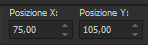
Premi il tasto M per disattivare
il puntatore
12.
Posizionati sul livello
Gruppo - Raster 4
Livelli - Nuovo livello
raster (Raster 4)
Selezioni - Carica/salva selezione -
Carica selezione da canale alfa
Selezione 2
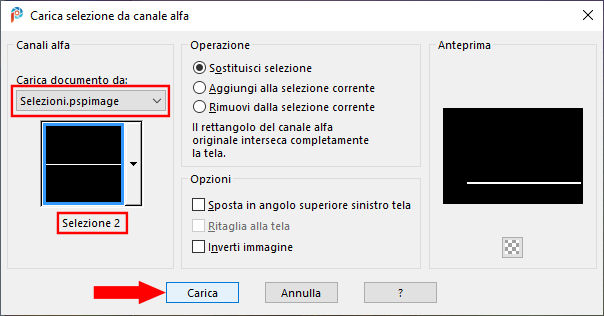
13. Riempi la selezione con il
colore 1 (#a3a969)
Effetti - Plug-in - Alien Skin
Eye Candy 5 - Impact - Glass
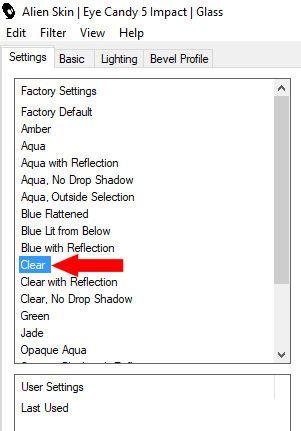
Selezioni - Deseleziona
14. Livelli - Duplica (Copia di Raster
4)
Premi sulla tastiera il tasto K
per attivare il puntatore e
imposta così:
X 127 - Y 446
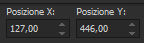
Premi il tasto M per disattivare
il puntatore
Livelli - Duplica (Copia di Copia di
Raster 4)
Immagine - Ruota per gradi
15.
Premi sulla tastiera il tasto K
per attivare il puntatore e
imposta così:
X 702 - Y
-56
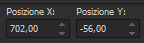
Premi il tasto M per disattivare
il puntatore
Livelli - Unisci
- Unisci giù
Livelli - Unisci
- Unisci giù (Raster 4)
Abbassa l'opacità al 60%
Risultato

16. Apri in PSP il tube Donna
Modifica - Copia
Torna al tuo
lavoro - Modifica - Incolla
come nuovo livello (Raster 5)
Effetti -
Effetti 3D - Sfalsa ombra colore
4 (nero #000000)
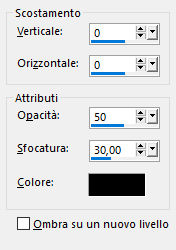
Premi sulla tastiera il tasto K
per attivare il puntatore e
imposta così:
X 444 - Y 2
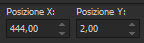
(n.b.: le
impostazioni della posizione
possono essere cambiate per
adattarle al proprio tube)
Premi il tasto M per disattivare
il puntatore
Modifica - copia
17. Posizionati
sul livello Copia di Raster 3
(primo in alto)
Livelli - Nuovo
livello raster (Raster 6)
Selezioni - Carica/salva selezione -
Carica selezione da canale alfa
Selezione 3
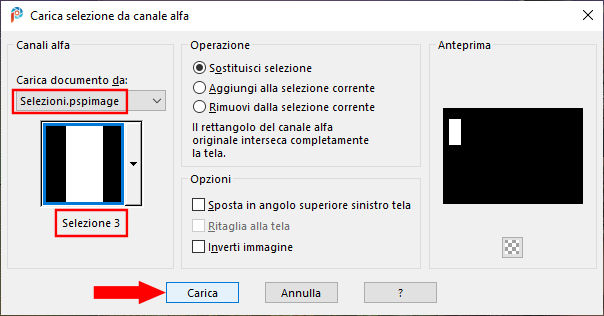
18.
Riempi la selezione con il
colore 1 (#a3a969)
Selezioni - Deseleziona
Effetti - Plug-in - Alien Skin
Eye Candy 5 - Impact - Glass come sopra
(al punto 13)
19. Effetti -
Effetti 3D - Sfalsa ombra colore
4 (nero #000000)
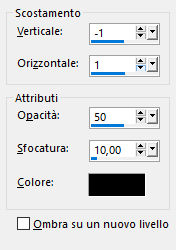
Abbassa l'opacità all'85%
20.
Modifica - Incolla come nuovo livello il
tube Donna (Raster 7)
Immagine -
Rifletti
Immagine -
Ridimensiona del 24% - tutti i livelli
NON selezionato
(adatta il
ridimensionamento alla misura del tuo
tube)
Regola - Messa a
fuoco - Maschera di contrasto

Trascina il tube
all'interno del rettangolo a sinistra.
Deve entrare
esattamente all'interno

Livelli - Unici -
Unisci giù (Raster 6)
21. Livelli -
Duplica (Copia di Raster 6)
Premi sulla tastiera il tasto K
per attivare il puntatore e
imposta così:
X 20 - Y 329
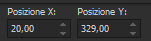
Premi il tasto M per disattivare
il puntatore
Livelli - Unisci
- Unisci giù
22. Livelli -
Nuovo livello Raster (Raster 7)
Selezioni - Carica/salva selezione -
Carica selezione da canale alfa
Selezione 4
Riempi la selezione con il
colore 1 (#a3a969)
Selezioni - Deseleziona
Effetti - Plug-in - Alien Skin
Eye Candy 5 - Impact - Glass come sopra
23.
Abbassa l'opacità all'80%
Livelli - Duplica
Aiutandoti con le
freccette della tastiera,
posiziona accanto
agli altri quadratini
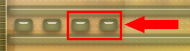
Livelli - Duplica
Premi sulla tastiera il tasto K
per attivare il puntatore e
imposta così:
X 718 - Y 430
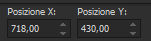
Premi il tasto M per disattivare
il puntatore
Livelli - Unisci
- Unisci giù
Livelli - Unisci
- Unisci giù (Raster 7)
24. Apri in PSP il file Titolo
Modifica - Copia
Torna al tuo
lavoro - Modifica - Incolla
come nuovo livello (Raster 8)
Premi sulla tastiera il tasto K
per attivare il puntatore e
imposta così:
X 140 - Y 6
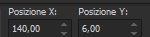
Premi il tasto M per disattivare
il puntatore
Effetti -
Effetti 3D - Sfalsa ombra colore
4 (nero #000000)

25.
Immagine - Aggiungi bordatura -
1 px colore
2
(#63552b)
Immagine - Aggiungi bordatura -
10 px colore
3 (bianco
#ffffff)
Immagine
- Aggiungi bordatura - 1 px colore
2
(#63552b)
Immagine - Aggiungi bordatura -
4 px
colore
1 (#a3a969)
Immagine - Aggiungi bordatura -
1 px
colore
2
(#63552b)
26. Selezioni - Seleziona tutto
Immagine - Aggiungi bordatura -
33 px colore
3 (bianco
#ffffff)
Effetti -
Effetti 3D - Sfalsa ombra colore
2
(#63552b)

Selezioni - Deseleziona
27. Effetti - Plug-in - AAA
Frames - Foto Frame
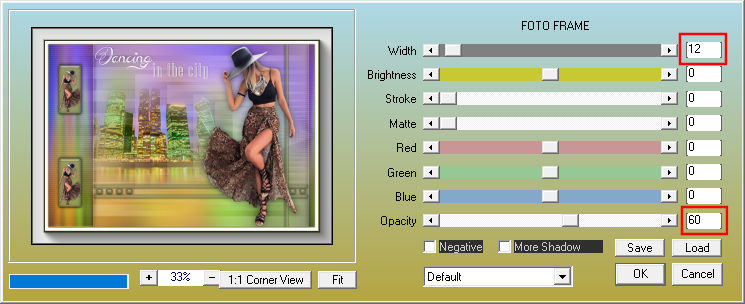
28.
Firma il tuo lavoro
Salva in formato .jpg

Altre
mie versioni
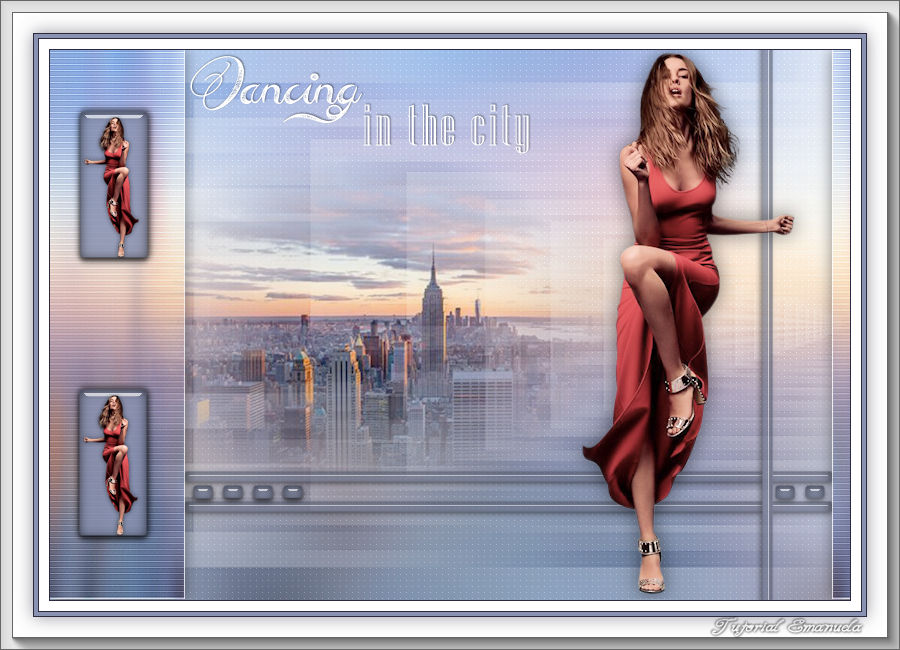


Esecuzioni libere realizzate da amiche e
amici del web. Grazie a tutti per i
bellissimi lavori!
(per vedere l'originale clicca sulla
miniatura)
|

Angelaxcaso |
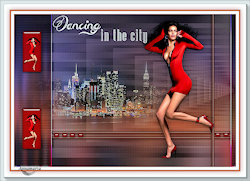
Annamaria |

Aster |

Chicca |

Duchessa |

Giuliana |

Lorette |

Nonnopino |

Paola |

Rugiada |

Sefyn |

Siska |
 |

Vincent |
 |
I miei tutorial sono registrati
su T.R.R.
Copyright
© 2021 Webmaster Emanuela di
Il mio verde sentiero
|